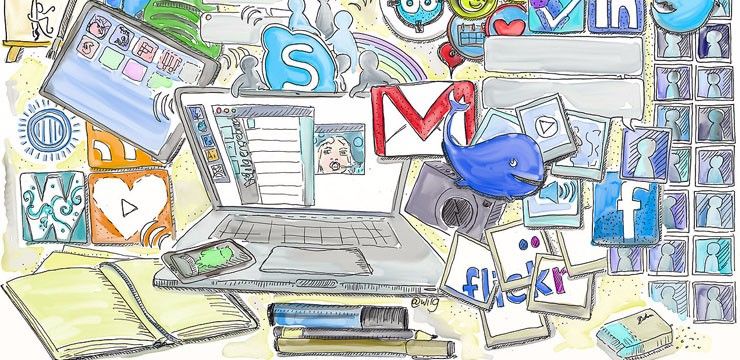YouTube je platforma, která vám umožňuje spojit se s přáteli, významnými jinými nebo dokonce členy rodiny. Nekonečný proud obsahu poskytuje skvělou zábavu nebo vzdělání, které je pro společnost často příjemnější. Zejména v roce 2020 je však těžké najít způsob, jak se dát dohromady a sledovat video tradičním způsobem.

Naštěstí existuje mnoho způsobů připojení i na dálku. V minulosti populární web zvaný Rabb.it poskytoval uživatelům služby špičkové kvality pro vytváření virtuálních salonků a společné procházení internetu v reálném čase. Tragicky se web v roce 2019 vypnul kvůli komplikacím a finančním problémům.
Nebojte se To neznamená konec streamování videí s přáteli.
V tomto článku jsme sestavili nejlepší způsoby, jak sledovat YouTube - a spoustu dalšího online obsahu - se svými přáteli přes internet. Tyto skvělé alternativy Rabb.it vám umožňují zařazovat videa z YouTube a řady dalších platforem do fronty, synchronizovat je s přáteli nebo dokonce používat integrovaný virtuální stroj k online skákání online.
1. Watch2Gether

Watch2Gether je renomovaný web, který existuje od raných dob internetu. Umožňuje vám vytvořit virtuální místnost, pozvat přátele a přehrávat videa z YouTube v synchronizaci v reálném čase. Díky čemu tento web vyniká, je schopnost používat hlasový a textový chat integrovaný do samotného webu.
Registrace je k dispozici, ale není nutná - místnosti vytvořené registrovanými uživateli však zůstanou přístupné i po ukončení relace. Hostující uživatelé mohou stále vytvářet a připojovat se k místnostem, měnit zobrazovaná jména a svobodně používat všechny funkce. Dalším bonusem, který má Watch2Gether oproti jiným řešením, je skutečnost, že funguje v prohlížečích mobilních telefonů i v prohlížečích pro stolní počítače.
dva. Kotva

Tutturu, často považovaný za nadcházejícího nástupce Rabb.it, je rychle rostoucí platformou pro vzdálené procházení společně s dalšími lidmi. Umožňuje hostiteli vytvářet trvalé virtuální místnosti a poté pozvat více lidí ke vzdálenému procházení a sledování stejného obsahu v reálném čase. Používá stejnou technologii virtuálních strojů jako Rabbit, díky čemuž je kurzor viditelný na obrazovce pomocí interaktivního webového prohlížeče ve vašem prohlížeči.
Windows audio zařízení graf vysoké CPU
Tutturu nevyžaduje, abyste se zaregistrovali k účtu, ale jeho vytvoření vám umožní přizpůsobit svůj profil a dokonce se zaregistrovat k prémiové službě. Bez prémie může být váš pokoj vypnut za silného provozu webu, což vyžaduje, abyste jej po frontě ručně restartovali.
3. Metastream

Stylová alternativa k synchronizaci videa. Metastream umožňuje uživatelům vytvářet online místnosti, kde se synchronizují videa a weby a automaticky se zobrazují na celou obrazovku pro všechny uživatele. Integrovaný chat navíc usnadňuje a zrychluje komunikaci při společném sledování videa na YouTube.
Metastream poskytuje uživatelům způsob, jak si společně užít i jiný obsah. Ačkoli ne jako iniciativa jako Rabb.it nebo Tutturu, pokud má každý přístup k účtu Netflix nebo Hulu, můžete sledovat filmy a další obsah současně pomocí platformy Metastream.
Registrace není nutná - stačí zadat přezdívku a sdílet odkaz na pokoj se svými přáteli. Chcete udělat věci soukromé? Nastavte uživatelský limit nebo jednoduše nastavte svůj pokoj na soukromý a poté žádosti o připojení schválte ručně. Žádné narušení, žádné potíže.
Čtyři. Trast

Trast umožňuje živé vysílání soukromé skupině lidí. Pomocí této technologie můžete vybrat konkrétní okno prohlížeče s otevřeným YouTube (nebo prakticky jakýmkoli jiným webem pro sdílení videa) a sdílet jej se svými přáteli. I když registrace do Trastu není k dispozici, potřebujete účet Discord, abyste mohli službu využívat a posílat pozvánky svým přátelům, kteří také účet vyžadují.
I když to nemusí poskytovat zcela zpožděný zážitek, Trast umožňuje uživatelům interaktivně pracovat s webovými stránkami a nekonečně konzumovat obsah s přáteli.
5. Sdílet svár obrazovky

Pokud to nechcete příliš komplikovat, jednoduše použijte vestavěnou funkci sdílení obrazovky Discord. Díky novým aktualizacím vydaným v roce 2020 nyní sdílení obrazovky funguje jak v soukromých zprávách, ve skupinových zprávách, tak i na serverech, což vám usnadňuje sdílení videa z YouTube přehrávaného v prohlížeči, ve hře nebo na celé obrazovce.
Přirozeně, abyste mohli používat sdílení obrazovky Discord, musíte si vytvořit účet Discord. Nebojte se, je to zdarma. Poté můžete pozvat své přátele do skupinového chatu nebo na server a užívat si videa z YouTube jako komunitu.
6. Synchronizovat video

Sync Video funguje podobně jako některé další aplikace v tomto seznamu, ale dokáže přinést do tabulky své jedinečné a užitečné funkce. Můžete vytvořit místnost a pozvat své přátele ke společnému sledování videí synchronizovaných v reálném čase. Všechna nová videa zařazená do fronty budou navíc umístěna do seznamu skladeb, což automatizuje proces sledování více videí za sebou.
Skvělou funkcí synchronizovaného videa, kterou se podařilo přibít, je možnost pauzy na vyrovnávací paměti. Díky tomu se kdykoli člen místnosti ukládá do vyrovnávací paměti, video se pozastaví a poskytne členům čas, aby to dohnali.
Windows 10 více monitorů nefunguje
7. Bearcat

Bearcat je raná webová stránka ve vývoji, která uživatelům umožňuje používat virtuální stroje podobné Rabbitovi nebo Tutturu. Po registraci můžete hostovat místnosti - veřejné i soukromé - a poté sledovat téměř jakýkoli obsah na internetu bez větších omezení interakce s prohlížečem.
Závěrečné myšlenky
Pokud potřebujete další pomoc, neváhejte kontaktovat náš tým zákaznických služeb, který je vám k dispozici 24 hodin denně, 7 dní v týdnu a pomůže vám. Vraťte se k nám a získejte více informativních článků o produktivitě a moderní technologii!
Chcete dostávat propagační akce, nabídky a slevy a získat naše produkty za nejlepší cenu? Nezapomeňte se přihlásit k odběru našeho zpravodaje zadáním níže uvedené e-mailové adresy! Dostávejte do své schránky nejnovější technologické novinky a jako první si přečtěte naše tipy, jak zvýšit produktivitu.
Přečtěte si také
> Proč je YouTube mocný nástroj pro přidružení
> Jak přidat video z YouTube do PowerPointu
> Jak zakázat Skype v systému Windows 10 (5 metod)